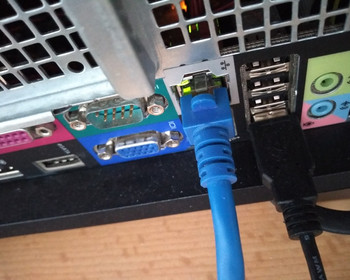Unter Windows lassen sich Netzwerkkarten aktivieren und deaktivieren. Dies kann man z.B. nutzen, um eine Verbindung über ein WLAN herzustellen und eine andere über ein kabelgebundenes Netzwerk.
Beide Verbindungen können gleichzeitig aktiv sein, wobei Windows dann selbst entscheidet, welche z.B. für Internet genutzt wird.
Will man nur eine bestimmte Verbindung nutzen, lassen sich andere im Netzwerkcenter von Windows jederzeit aktivieren und deaktivieren. Der Weg ist jedoch etwas umständlich und erfordert jedes mal einiges an Klickerei.
Man kann den Prozess aber mit einer Batch-Datei optimieren. Über die Kommandozeile von Windows lassen sich Netzwerkverbindungen mit folgendem Befehl deaktivieren:
netsh interface set interface "Drahtlosnetzwerkverbindung" DISABLED
Die Aktivierung geht, man ahnt es bereits, indem man DISABLED durch ENABLED ersetzt:
netsh interface set interface "Drahtlosnetzwerkverbindung" DISABLED
Den Namen der Netzwerkverbindung findet man in den Adaptereinstellungen von Windows. Alternativ über den „ipconfig“ Befehl direkt in der Kommandozeile.
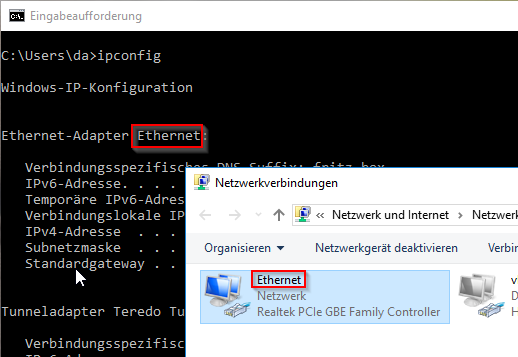
Somit lässt sich nun eine Batch-Datei erstellen, welche die Netzwerkschnittstellen entsprechend aktiviert und deaktiviert. Führt man diese aus, werden die jeweiligen Einstellungen angewendet.

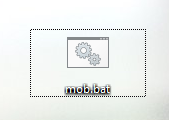
Manuelles Aktivieren und Deaktivieren
Ohne Batch-Datei geht dies auch manuell in den Adaptereinstellungen von Windows. Hier kann man auch die Namen der jeweiligen Verbindung ermitteln.
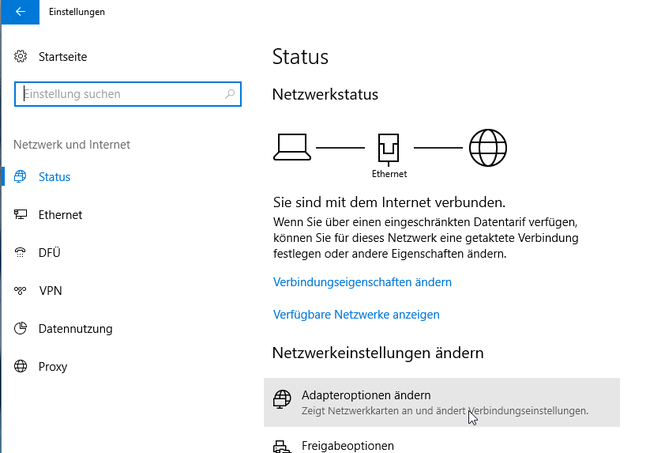
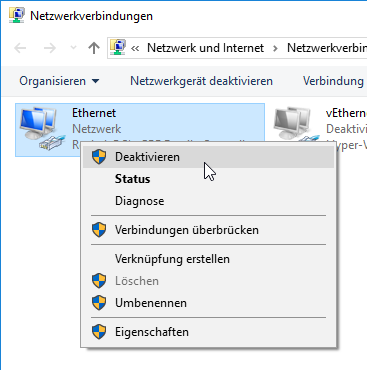
Die Aktivierung und Deaktivierung erfolgt über das Kontextmenü.